Ripristinare i log archiviati dalla ricerca
Ripristinare i dati da un log archiviato da usare in query e analisi ad alte prestazioni.
Importante
Microsoft Sentinel è disponibile a livello generale all'interno della piattaforma unificata per le operazioni di sicurezza di Microsoft nel portale di Microsoft Defender. Per l'anteprima, Microsoft Sentinel è disponibile nel portale di Defender senza Microsoft Defender XDR o una licenza E5. Per altre informazioni, vedere Microsoft Sentinel nel portale di Microsoft Defender.
Prerequisiti
Prima di ripristinare i dati in un log archiviato, vedere Avviare un'indagine eseguendo una ricerca in set di dati di grandi dimensioni (anteprima) e Ripristino in Monitoraggio di Azure.
Ripristinare i dati dei log archiviati
Per ripristinare i dati dei log archiviati in Microsoft Sentinel, specificare la tabella e l'intervallo di tempo per i dati da ripristinare. Entro pochi minuti, i dati dei log sono disponibili nell'area di lavoro Log Analytics. È quindi possibile usare i dati nelle query ad alte prestazioni che supportano il linguaggio di query Kusto completo (KQL).
Ripristinare i dati archiviati direttamente dalla pagina Ricerca o da una ricerca salvata.
In Microsoft Sentinel, selezionare Ricerca. Nel portale di Azure questa pagina è elencata in Generale. Nel portale di Defender, questa pagina si trova a livello radice di Microsoft Sentinel.
Ripristinare i dati di log usando uno dei metodi seguenti:
Selezionare
 Ripristina nella parte superiore della pagina. Nel riquadro Ripristino sul lato selezionare la tabella e l'intervallo di tempo da ripristinare e quindi selezionare Ripristina nella parte inferiore del riquadro.
Ripristina nella parte superiore della pagina. Nel riquadro Ripristino sul lato selezionare la tabella e l'intervallo di tempo da ripristinare e quindi selezionare Ripristina nella parte inferiore del riquadro.Selezionare Ricerche salvate, individuare i risultati della ricerca da ripristinare e quindi selezionare Ripristina. Se sono presenti più tabelle, selezionare quella che si vuole ripristinare e quindi selezionare Azioni > Ripristina nel riquadro laterale. Ad esempio:
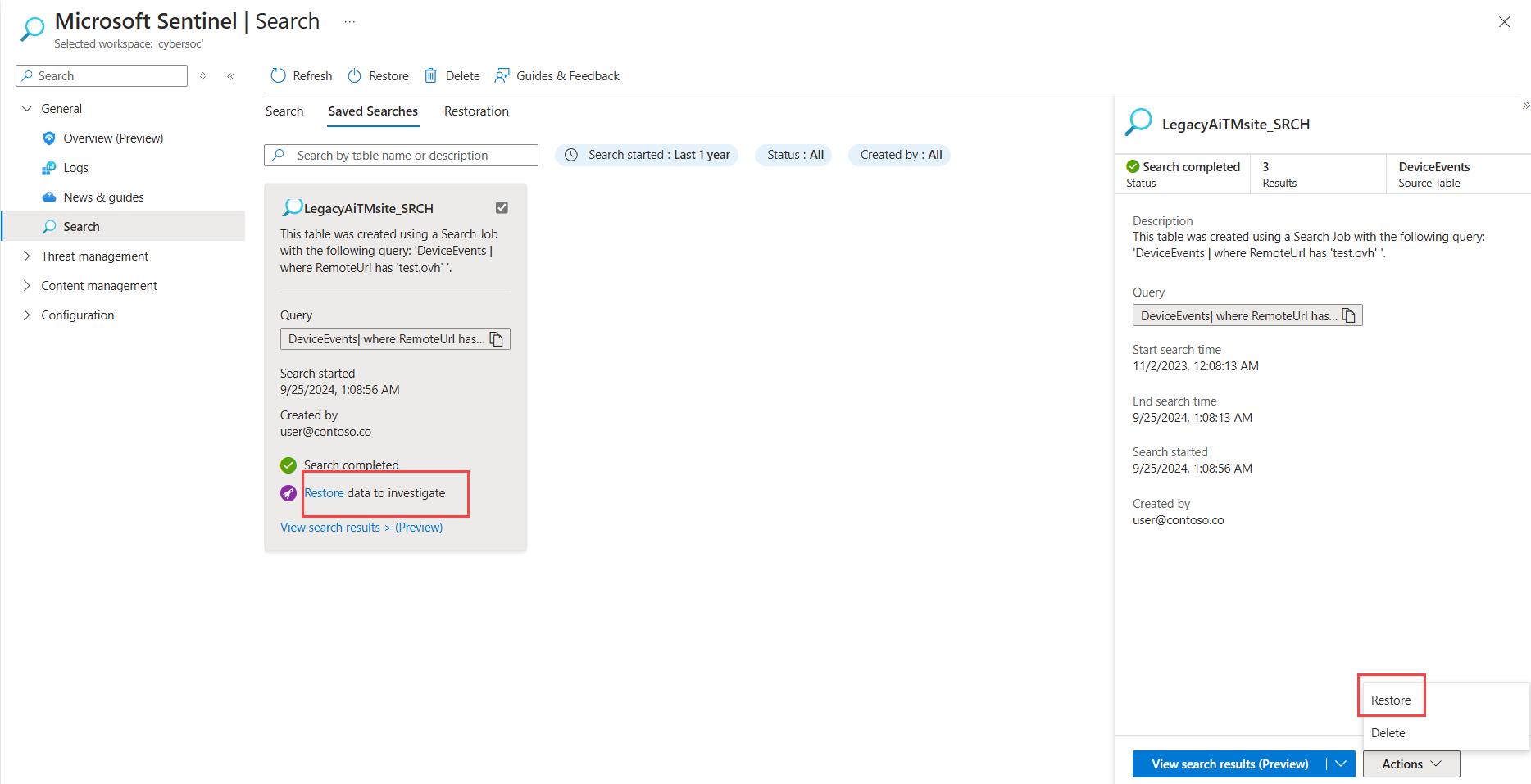
Attendere che i dati dei log vengano ripristinati. Visualizzare lo stato del processo di ripristino selezionando la scheda Ripristino.
Visualizzare i dati dei log ripristinati
Visualizzare lo stato e i risultati del ripristino dei dati di log passando alla scheda Ripristino. È possibile visualizzare i dati ripristinati quando lo stato del processo di ripristino mostra Dati disponibili.
In Microsoft Sentinel, selezionare Ricerca>Ripristino.
Al termine del processo di ripristino e lo stato viene aggiornato, selezionare il nome della tabella ed esaminare i risultati.
Nella portale di Azure, i risultati vengono visualizzati nella pagina di query log. Nel portale di Defender i risultati vengono visualizzati nella pagina Ricerca avanzata.
Ad esempio:
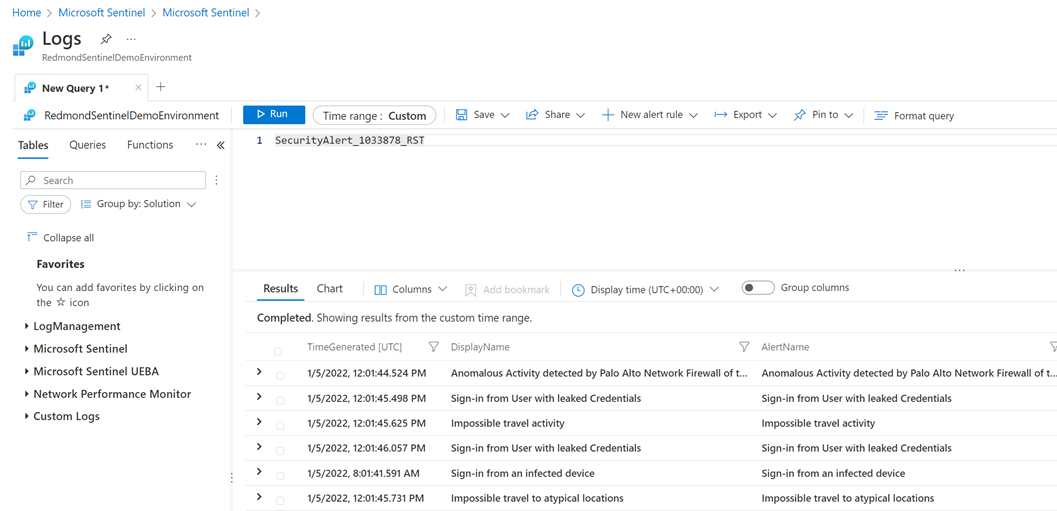
Il Intervallo di tempo è impostato su un intervallo di tempo personalizzato che utilizza l'ora di inizio e di fine dei dati ripristinati.
Eliminare le tabelle dati ripristinate
Per risparmiare sui costi, è consigliabile eliminare la tabella ripristinata quando non è più necessaria. Quando si elimina una tabella ripristinata, i dati di origine sottostanti non vengono eliminati.
In Microsoft Sentinel selezionare Ricerca>Ripristino e identificare la tabella da eliminare.
Selezionare Elimina per la riga della tabella per eliminare la tabella ripristinata.